
【AppSheet】今月誕生日の顧客を目立たせる方法
今回は特定のデータを目立たせる!
今回はユースケースとして、顧客の中で今月が誕生日の人に何かしらクーポッンなどを送るために”対象顧客を目立たせる”ための設定を行います。
どうやって?
AppSheetのFormat Rule(フォーマットルール)機能を利用します。特に難しいことはなくエクセルやスプレッドシートで言うところの条件付き書式と似たようなものです。色を変えることはもちろん条件に一致する場合にアイコンを表示させることもできます。今回は顧客一覧の生年月日項目をフォーマットルールの条件として利用します。
フォーマットルールを追加する
STEP1:メニューからVIEW→Format Rulesをクリック

STEP2:Add Format Ruleをクリック
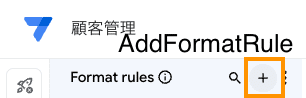
STEP3:Create a new format ruleをクリック
RuleName:今月誕生日(←名前はなんでもよいです)
For this Data:顧客名簿
If this condition is true:MONTH([生年月日])=MONTH(TODAY)
※フラスコのマークをクリックすると数式エディタが表示されますのでそこに👆の数式をコピペします。
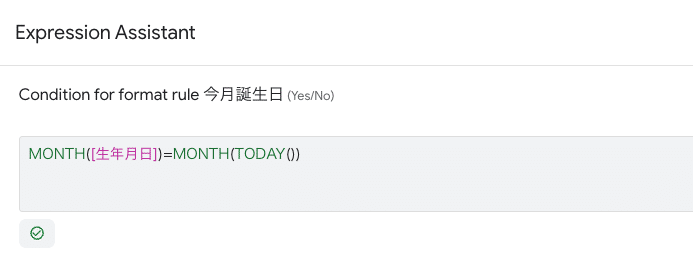
Format these columns and actions:氏名と氏名(ひらがな)を選択
※どこの列に色をつけるのか?を指定しています。まだこの時点では色はつきません。
Visual Format:
icon→お好きなアイコンを選んでください
Highlight color→アイコンの色を指定します。お好きな色を選んでください
Text color→文字の色を指定します。お好きな色を選んでください
STEP3:一旦ここまででSAVEを押します
氏名と氏名(ひらがな)の項目が選んだアイコンと色で表示されていればOKです。
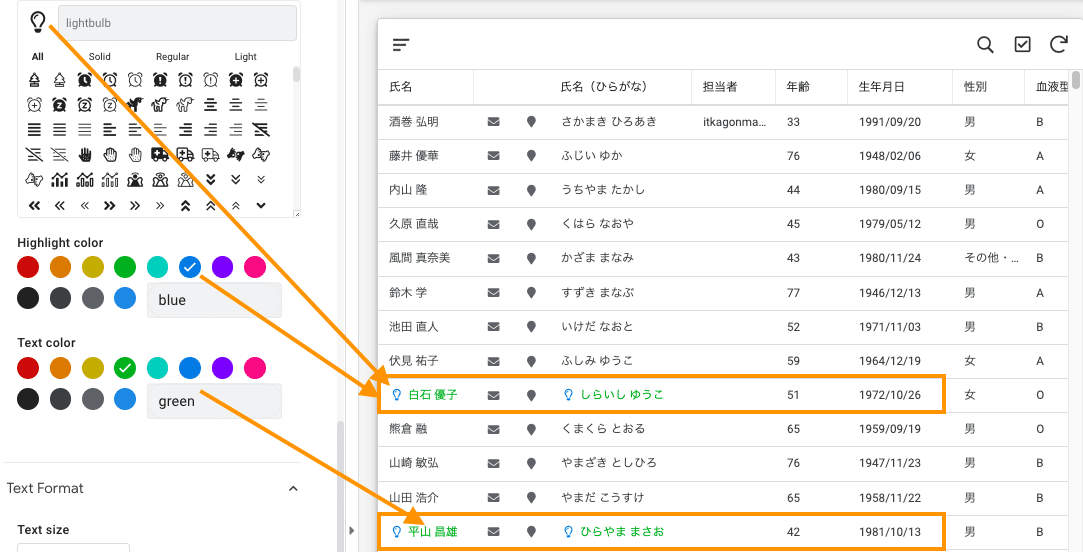
その他の設定
Text Format にて以下の設定を行うこともできます。
文字のサイズ、下線を引く、太字、斜め文字、取り消し線
まとめ
今回は特定の条件を満たしたデータに色やアイコンをつけて目立たせるということを行いました。これを利用することで例えば自社のタスク管理に応用して、期限の3日前になったら黄色で表示、期限を過ぎたら赤で表示などもできますのでぜひ試してみてください。
次回は・・・画像を登録するための設定方法をご紹介します。
最後まで読んでいただきありがとうございました。少しでもこの記事が役に立ったと思われた方は、好きを押していただけると今後の励みにもなります。よろしくお願いいたします。
いいなと思ったら応援しよう!

